win11如何通过组策略关闭搜索广告 win11怎么在组策略中关闭搜索广告
更新时间:2024-04-17 10:03:35作者:run
当前win11作为最新的操作系统,引入了许多新功能和优化,但有些用户可能对系统中的搜索广告感到不满,幸运的是通过利用组策略,可是win11如何通过组策略关闭搜索广告呢?本教程将教你win11怎么在组策略中关闭搜索广告,让你的系统体验更加纯粹。
win11组策略关闭搜索广告教程:
1、首先,按键盘上的【 Win + X 】组合键,或右键点击任务栏上的【 Windows徽标】,在打开的右键菜单项中,选择【 运行】。
2、运行窗口,输入【 gpedit.msc】命令,然后按【 确定或回车】打开本地组策略编辑器。
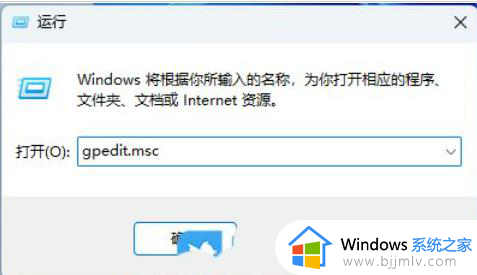
3、本地组策略编辑器窗口,依次展开到【 计算机配置 -管理模板 -Windows 组件 -搜索】,在右侧面板中找到并双击【 允许搜索要点】策略。
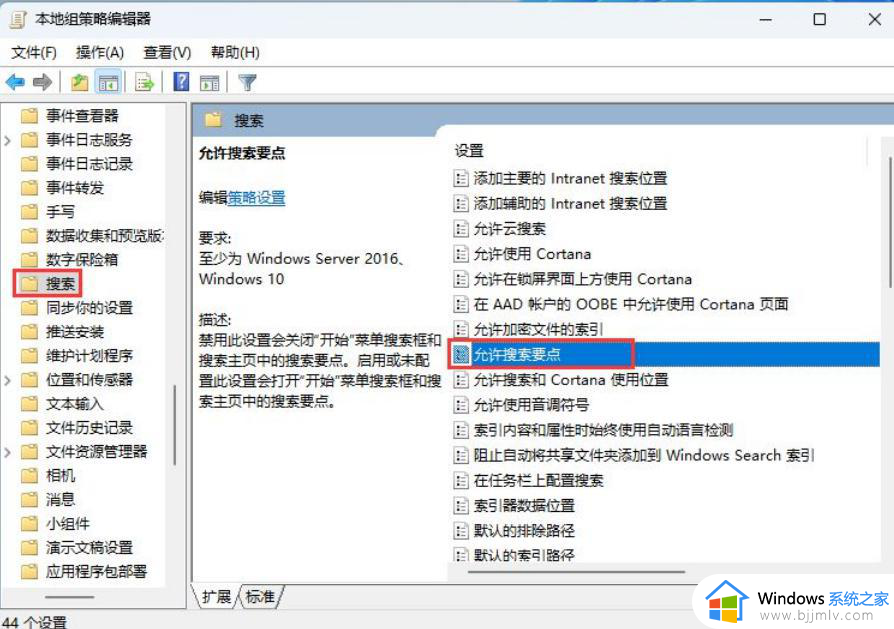
4、允许搜索要点窗口,选择【 已禁用】;禁用此设置会关闭“开始”菜单搜索框和搜索主页中的搜索要点。启用或未配置此设置会打开“开始”菜单搜索框和搜索主页中的搜索要点。
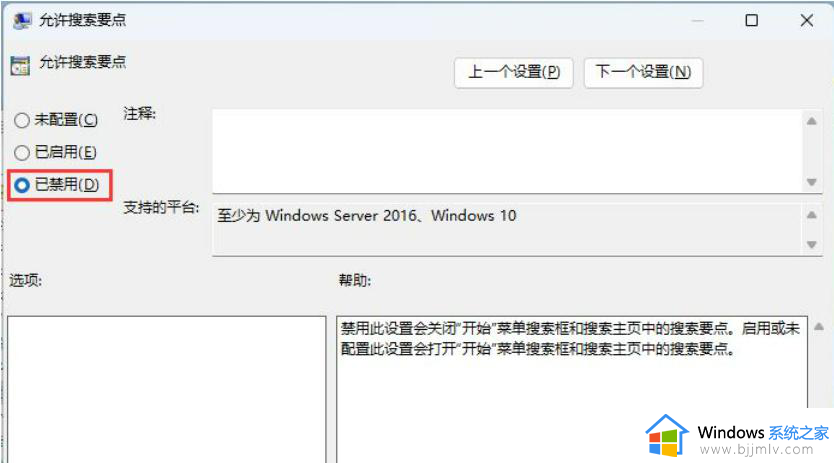
以上就是win11怎么在组策略中关闭搜索广告的全部内容,有遇到这种情况的用户可以按照小编的方法来进行解决,希望能够帮助到大家。
win11如何通过组策略关闭搜索广告 win11怎么在组策略中关闭搜索广告相关教程
- win11如何关闭组策略搜索广告 win11怎么禁止策略搜索广告
- 如何关闭Windows11小组件的广告 关闭Windows11小组件广告的步骤
- windows11小组件广告能关闭吗 win11小组件广告怎么关闭
- 如何彻底关闭win11锁屏广告弹出 win11锁屏弹出广告怎么关闭
- win11策略组怎么打开 win11组策略编辑器在哪打开
- windows11如何打开组策略 win11的本地组策略在哪里
- win11本地策略组怎么打开 win11如何打开本地组策略编辑器
- win11搜索框怎么关闭 win11如何关闭任务栏当中搜索框
- windows11家庭版怎么打开组策略 win11家庭版开启组策略的方法
- 电脑win11系统怎么关闭广告 win11弹窗广告怎么彻底关闭
- win11恢复出厂设置的教程 怎么把电脑恢复出厂设置win11
- win11控制面板打开方法 win11控制面板在哪里打开
- win11开机无法登录到你的账户怎么办 win11开机无法登录账号修复方案
- win11开机怎么跳过联网设置 如何跳过win11开机联网步骤
- 怎么把win11右键改成win10 win11右键菜单改回win10的步骤
- 怎么把win11任务栏变透明 win11系统底部任务栏透明设置方法
win11系统教程推荐
- 1 怎么把win11任务栏变透明 win11系统底部任务栏透明设置方法
- 2 win11开机时间不准怎么办 win11开机时间总是不对如何解决
- 3 windows 11如何关机 win11关机教程
- 4 win11更换字体样式设置方法 win11怎么更改字体样式
- 5 win11服务器管理器怎么打开 win11如何打开服务器管理器
- 6 0x00000040共享打印机win11怎么办 win11共享打印机错误0x00000040如何处理
- 7 win11桌面假死鼠标能动怎么办 win11桌面假死无响应鼠标能动怎么解决
- 8 win11录屏按钮是灰色的怎么办 win11录屏功能开始录制灰色解决方法
- 9 华硕电脑怎么分盘win11 win11华硕电脑分盘教程
- 10 win11开机任务栏卡死怎么办 win11开机任务栏卡住处理方法
win11系统推荐
- 1 番茄花园ghost win11 64位标准专业版下载v2024.07
- 2 深度技术ghost win11 64位中文免激活版下载v2024.06
- 3 深度技术ghost win11 64位稳定专业版下载v2024.06
- 4 番茄花园ghost win11 64位正式免激活版下载v2024.05
- 5 技术员联盟ghost win11 64位中文正式版下载v2024.05
- 6 系统之家ghost win11 64位最新家庭版下载v2024.04
- 7 ghost windows11 64位专业版原版下载v2024.04
- 8 惠普笔记本电脑ghost win11 64位专业永久激活版下载v2024.04
- 9 技术员联盟ghost win11 64位官方纯净版下载v2024.03
- 10 萝卜家园ghost win11 64位官方正式版下载v2024.03